怎么用路由器共享上网(共用网络路由器怎么设置)
内容导航:
怎么用路由器共享上网
共用网络路由器怎么设置
共用一个无线路由器两台电脑怎么共享
一、怎么用路由器共享上网
以下三个实例供你参考:
四口宽带路由器使用方法是:
一、上网硬件
宽带猫一个,四口宽带路由器一个,
直通双绞网线二根。
二、硬件安装
1、把宽带猫的输出线,插到宽带路由器的WAN端口上,用直通双绞网线把路由器LAN端口同电脑网卡相连。
2、启动宽带猫和路由器的电源。
三、配置路由器
以TP-LINK的SOHO
RT402宽带路由器为例,做如下设置(按该路由器说明书去做):
1、在IE窗口地址栏,输入192.168.1.1,打“转到”打开
要求输入用户名和密码的对话框。
2、在用户名和密码文本框中分别输入“admin”,确定,打开器的配置界面。
3、在路由的网络连接向导里面选择使用“WAN端口”,“PPPOE协议”(注意不要选动态和静态),然后输入你的电信宽带账号和密码,在高级选项中选择:自动拨号。
配置完后,把路由的电源关闭,再重启就可以了。
四、配置网络电脑(也可选择自取获取)。
给二台电脑分配固定IP地址。
1、打
开“本地连接”属性,在TCP/IP协议
上双击,出来一个对话框,在对话框中选择“使用固定IP地址”,在IP地址里输入192.168.1.2,子网掩码255.255.255.0,网关
192.168.1.1,主DNS192.168.1.1,确定,另一台电脑除了IP地址为192.168.1.3,别的栏目都一样。
2、宽带连接,均认为自动,这样两台电脑可以同时上网,也可以单独上网。
自动获取IP的方法:
四口宽带路由器使用方法是:
一、上网硬件
四口宽带路由器一个,直通双绞网线二根。
二、硬件安装
1、把公司网线,插到宽带路由器的WAN端口上,用直通双绞网线把路由器LAN端口同电脑网卡相连。
2、启动宽带猫和路由器的电源。
三、配置路由器
以TP-LINK的SOHO
RT402宽带路由器为例,做如下设置(按该路由器说明书去做):
1、在IE窗口地址栏,输入192.168.1.1,打“转到”打开
要求输入用户名和密码的对话框。
2、在用户名和密码文本框中分别输入“admin”,确定,打开器的配置界面。
3、在路由的网络连接向导里面选择使用“WAN端口”。
选择动态IP,输入DNS
四、配置网络电脑
给二台电脑分配固定IP地址(也可选择自取获取)。
1、打
开“本地连接”属性,在TCP/IP协议
上双击,出来一个对话框,在对话框中选择“使用固定IP地址”,在IP地址里输入192.168.1.2,子网掩码255.255.255.0,网关
192.168.1.1,主DNS192.168.1.1,确定,另一台电脑除了IP地址为192.168.1.3,别的栏目都一样。
指定IP
四口宽带路由器使用方法是:
一、上网硬件
四口宽带路由器一个,直通双绞网线二根。
二、硬件安装
1、把公司网线,插到宽带路由器的WAN端口上,用直通双绞网线把路由器LAN端口同电脑网卡相连。
2、启动宽带猫和路由器的电源。
三、配置路由器
以TP-LINK的SOHO
RT402宽带路由器为例,做如下设置(按该路由器说明书去做):
1、在IE窗口地址栏,输入192.168.1.1,打“转到”打开
要求输入用户名和密码的对话框。
2、在用户名和密码文本框中分别输入“admin”,确定,打开器的配置界面。
3、在路由的网络连接向导里面选择使用“WAN端口”。
入网方式选择静态,输入IP、网关、DNS
注意:如果公司的IP是192.168.1.*网段,要把LAN改成192.168.2.*
二、共用网络路由器怎么设置
如果你的线路连接的没有问题的话
这个问题很好解决呀。
你是不是用电信的ADSL,如果是的话,这个问题太简单了。
如果是用星空极速拔号上网的也就是ADSL。
那我教你怎么用router上网。
首先你先别用router进行二台电脑连接,你先用原来台式电脑用正确的拔号连接上网。
打开:控制面板→性能和维护→管理工具→事件查看器→系统
刚连接网络的时候,系统第一个就是你电信加密的帐号,密码不变。
上面会显示~+英文或数字+地区名+电话号码,用户连接网络信息。
这就是你的正确的帐号,也就是系统自动拔号的正确帐号。
第二步就是设置router,用路由器连接二台电脑利用IE进入,进入网址是192.168.1.1.一般路由器进入用户名和密码都是admin。
进入设置向导用事件查看器生成的帐号和原来的密码设置拔号用户名。
在里面再设置开机和断线的时候自动拔号。
第三步就是设置IP。
打开网上邻居→查看网络连接→本地连接属性→Internet协议属性→自动获取IP,DNS地址选项选择→确定。
OK,还有什么问题hi
三、共用一个无线路由器两台电脑怎么共享
一般来说,路由器无论是有线还是无线的,都具备WAN口和LAN口,一般LAN口会有4个,这正是连接两台电脑,或者更多电脑的关键,WAN口是连接上层网络的接口。
通常的做法会将两台电脑连接到不同的LAN口,再通过WAN口连接网络,达到两台电脑同时上网的目的。

首先通过上行网(ADSL或者局域网宽带)连接路由器的WAN口,接着再把电脑连接路由器的任何一个LAN口中,建议为LAN1和LAN2口

然后需要把电脑IP设置成为跟路由器同网段的IP,首先要查看路由器说明书,了解路由器IP地址,一般均为192.168.1.1.右键单击“网上邻居”,选择属性,右键单击“本地连接”选择属性,选择TCP/IP项目,点击属性按钮

在IP地址输入192.168.1.X(X为2-255),子网掩码为255.255.255.0,默认网关192.168.1.1,首选DNS服务器与网关一致为192.168.1.1,因为只有同网段才能直接访问路由器,如果路由器开始了DHCP服务,可以免去这些设置;

通过这种方法,两台电脑就可以连接到路由器了,路由器怎么连接两台电脑是不是很简单?接下来打开浏览器输入192.168.1.1回车,账号密码一般是admin/admin(参看产品说明书),进入路由器管理界面。
如果我们使用的是ADSL网络,进入路由器设置界面后点击左侧的网络设置,在广域网连接中的连接类型选择PPPOE,填入上网账号和密码,如果是不限时用户建议选择永久连接,然后保存。
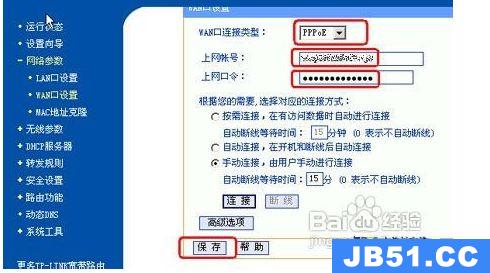
笔记本可以用无线上网
首先需要创建无线网络链接,进入桌面左下角处的Win7开始菜单,点击“控制面板”。

然后点击“网络和Internet”

接下来打开“网络和共享中心”,这里是Win7电脑联网所必须用到的功能,不管是连接无线网络还是宽带网络都需要打开此功能进行设置。
这里还有快捷键,只需要点击桌面右下角的像窗口的快捷键就可以打开。
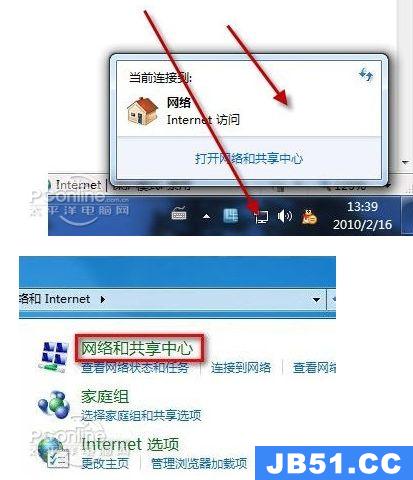
点击“设置新的连接或网络”
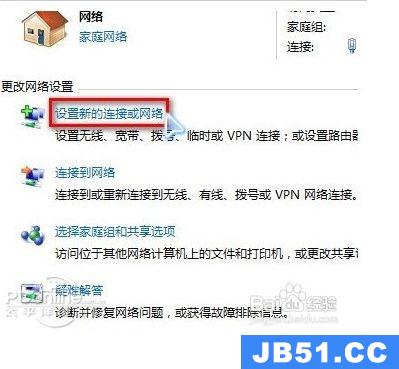
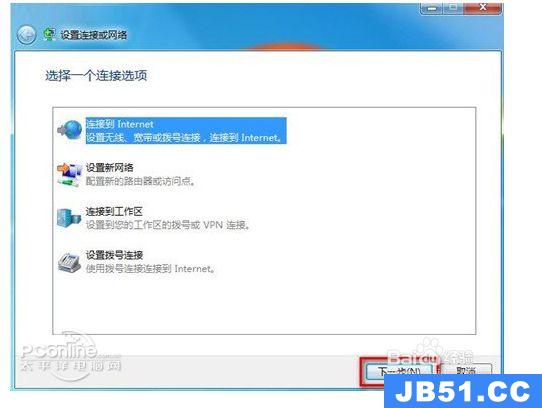
win7会自动搜索到相应的的无线网络,点其中信号最好的网络“连接”后输入密码,如果该wifi没有设置密码。
直接连接就可以上网了。

版权声明:本文内容由互联网用户自发贡献,该文观点与技术仅代表作者本人。本站仅提供信息存储空间服务,不拥有所有权,不承担相关法律责任。如发现本站有涉嫌侵权/违法违规的内容, 请发送邮件至 dio@foxmail.com 举报,一经查实,本站将立刻删除。

